Windows 8 lataat flash -asemaa.1 ja 8 ultraisossa

- 687
- 94
- Frederick Larkin
Yksi käytetyimmistä ohjelmista boot -flash -aseman luomiseen voidaan kutsua Ultraisoksi. Tai pikemminkin sanotaan. Se voi myös olla hyödyllistä: Parhaat ohjelmat käynnistyksen flash -aseman luomiseksi.
Ultraisossa voit myös tallentaa kuvista levyjä, asentaa järjestelmän kuvia (virtuaalilevyjä), työskennellä kuvien kanssa - lisätä tai poistaa tiedostoja ja kansioita kuvan sisällä (joita esimerkiksi ei voida tehdä arkiston käytettäessä, huolimatta tosiasia, että se avaa tiedostot ISO) - tämä on kaukana täydellisestä luettelosta ohjelmaominaisuuksista.
Esimerkki Windows 8: n lataamisesta flash -asemasta.1
Tässä esimerkissä tarkastellaan asennuksen USB -aseman luomista Ultraison avulla. Tämä vaatii itse aseman, käytän vakiona 8 Gt: n kapasiteettia (4) sekä ISO: ta, käyttöjärjestelmän kuvaa: Tässä tapauksessa Windows 8 -kuva käytetään.1 Enterprise (90 päivän versio), joka voidaan ladata verkkosivustolle Microsoft Technet.
Jäljempänä kuvattu menettely ei ole ainoa, jolla voit luoda käynnistysaseman, mutta mielestäni helpoin ymmärtää, myös aloittelijalle käyttäjälle.
1. Kytke USB -asema ja suorita Ultraiso

Ohjelman pääikkuna
Käynnissä oleva ohjelma näyttää suunnilleen kuten yllä olevassa kuvassa (jotkut erot ovat mahdollisia versiosta riippuen) - oletuksena se alkaa kuvan luomistilasta.
2. Avaa Windows 8: n kuva.1
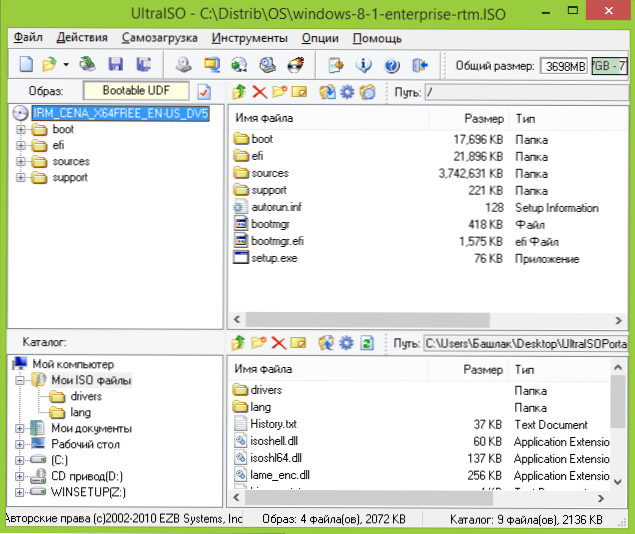
Valitse Ultraiso -päävalikon valikosta "Tiedosto" - "Avaa" ja määritä polku Windows 8 -kuvaan.1.
3. Valitse päävalikosta "Self -lataaminen" - "Kirjoita kiintolevyn kuva"
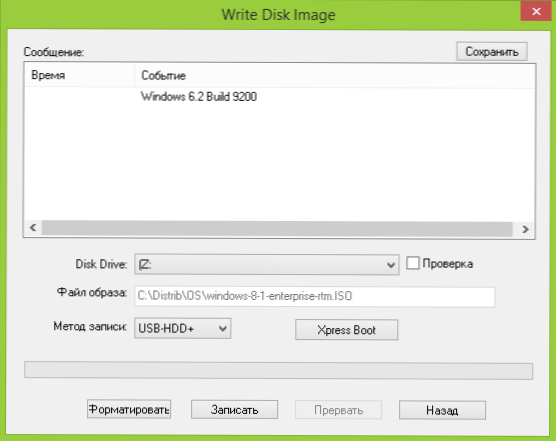
Avautuvassa ikkunassa voit valita USB-aseman tallennusta varten, ennalta muotoilemaan (Windows-ohjelmalle on suositeltavaa NTFS: tä, toiminto on valinnainen, jos et muotoile, se suoritetaan automaattisesti tietueen alussa) , Valitse tallennusmenetelmä (on suositeltavaa jättää USB-HDD+) ja kirjoittaa haluttaessa oikea lastaustiedosto (MBR) XPress-käynnistyskäynnin avulla.
4. Napsauta "Tallenna" -painiketta ja odota käynnistyssalaman luomisen valmistuminen
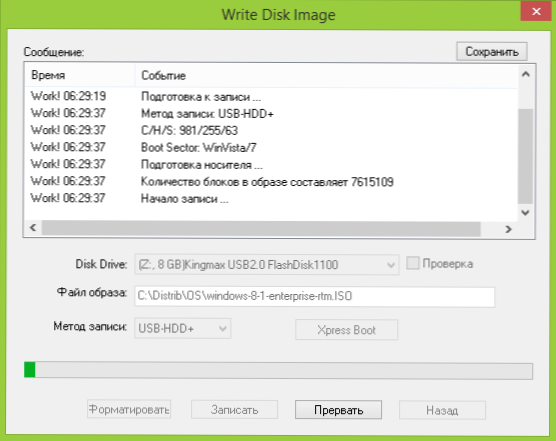
Painamalla "Tietue" -painiketta näet varoituksen siitä, että kaikki flash -aseman tiedot poistetaan. Vahvistuksen jälkeen asennusaseman tallennusprosessi alkaa. Valmistuttuaan luodusta USB -levystä on mahdollista käynnistää ja asentaa käyttöjärjestelmä tai käyttää tarvittaessa Windowsin palautustyökaluja.
- « Missä ilmainen lataa Windows 8.1 Corporate ISO (90 päivän versio)
- Mitä tehdä, jos virus on tietokoneella »

